Ich arbeite nach wie vor in ACADM gerne mit den Werkzeugkästen. Andererseits fehlen mir manche Befehle die ich dann wieder durch einblenden weiterer Werkzeugkästen holen muss. Um den ganzen Prozess etwas zu vereinfachen, habe ich mir eine Werkzeugpalette gebaut, die alle für mich wichtigen Befehle enthält und die alle Werkzeugkästen ersetzen kann.
So kannst du die Werkzeugpalette verwenden
- Werkzeugpaletten Exportdatei herunterladen: http://goo.gl/i77iV
- ACADM starten (die Palette sollte mit den Versionen 2010 (oder sogar früher) –min. 2013 funktionieren )
- STRG+3 drücken zum öffnen der bestehenden Werkzeugpaletten. Wenn ihr dort noch nichts angepasst habt, dann seht ihr eine Menge Beispielpaletten. Falls Beispielpaletten aktiv folgendermaßen aufräumen:
- Rechtsklick auf die Palette > Paletten anpassen
- Neue Gruppe erstellen (RMT in das Feld Palettenruppen): Gruppenname z.B. MUM
- Nun die heruntergeladenen Datei importieren. Dazu RMT im Feld Paletten > Importieren und die heruntergeladenen Datei ACADM_WKZPALETTE_v1_2013_06-08-2012.xtp auswählen
- Die Palette ACADM in die Gruppe MUM verschieben
- Die Dialogbox schließen und RMT auf den grauen Balken im Palettenfenster und die neue erstellte Gruppe von eben anwählen
- Jetzt ist nur noch diese Gruppe und die darin enthaltenen Palette sichtbar.
- Alle Werkzeugkästen bis auf die Layerauswahl ausblenden und die Werkzeugpalette nach Links an den Rand schieben und in der Breite so anpassen, das sie möglichst wenig Platz benötigt aber alle Befehle zu sehen sind.
- Die Einstellung als neuen Arbeitsbereich speichern.
So sieht dann das AutoCAD Mechanical aus. Alle wichtigen (und auch nicht so wichtigen) Befehle sind in der Werkzeugpalette enthalten.
Optionale Anpassungen
Icongröße ändern:
RMT auf die Werkzeugplatte > Ansichtsoptionen. Hier kann z.B. die Icongröße angepasst werden.
Weitere Befehle ergänzen:
RMT auf die Werkzeugplatte => Befehle anpassen. Fehlenden Befehl suchen und in Palette ziehen.
Nicht benötigten Befehl löschen:
RMT auf das Icon > Löschen
Vielleicht hilft das dem einen oder anderen ohne jemals wieder einen Befehl zu suchen, alles immer im Blick zu haben. Ist ein bisschen so wie früher, als es noch Tabletts und den Genius Tablettaufleger gab ;)
Wer Verbesserungen am der Palette gemacht oder Befehle ergänzt hat, die ich vergessen habe, kann seine Palette exportieren und mir zumailen.


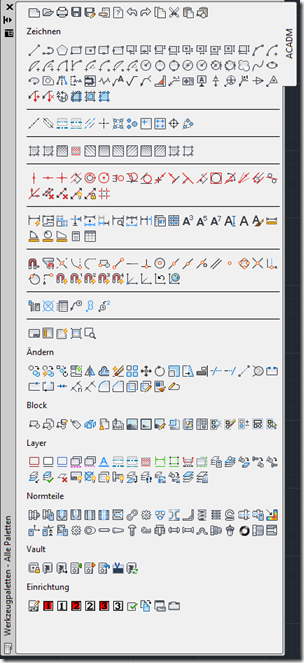



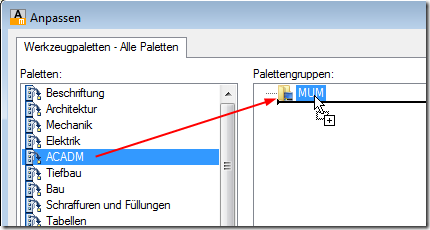







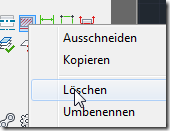


Keine Kommentare:
Kommentar veröffentlichen
War der Beitrag hilfreich oder hast du eine Ergänzung dazu?
Ist noch eine Frage offen?
Ich freue mich auf deine Rückmeldung!
Hinweis: Nur ein Mitglied dieses Blogs kann Kommentare posten.